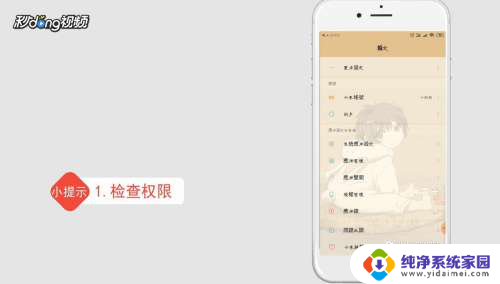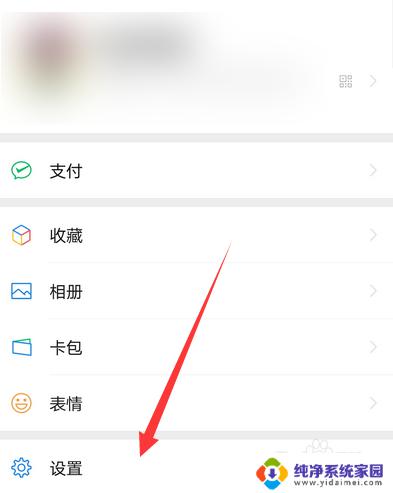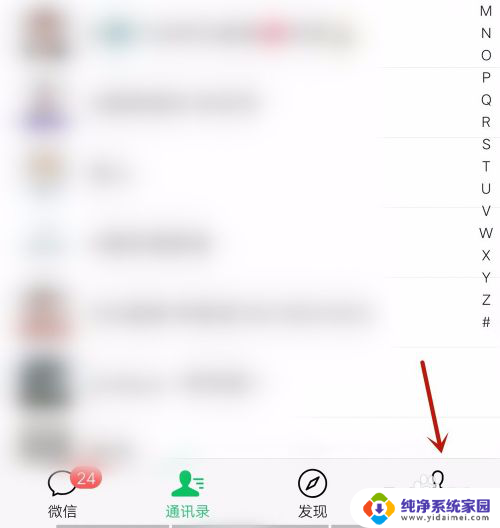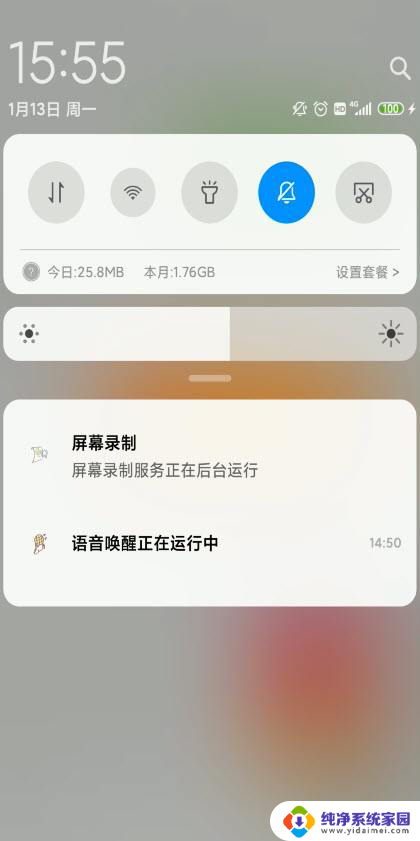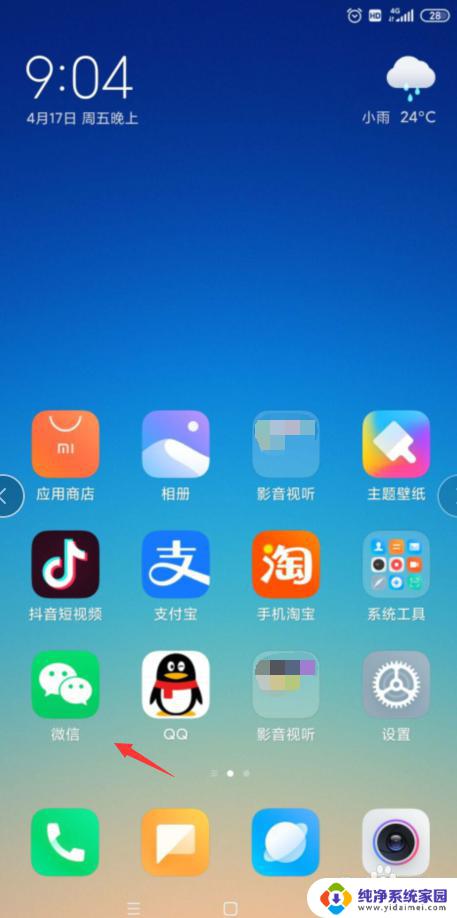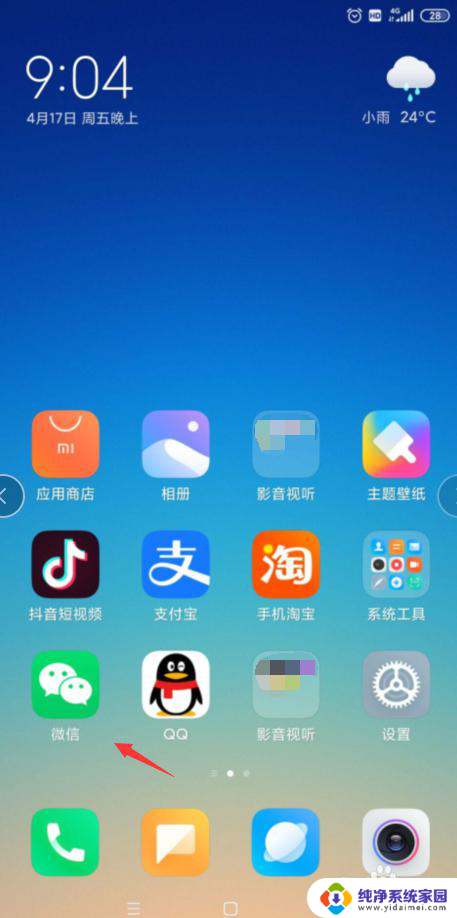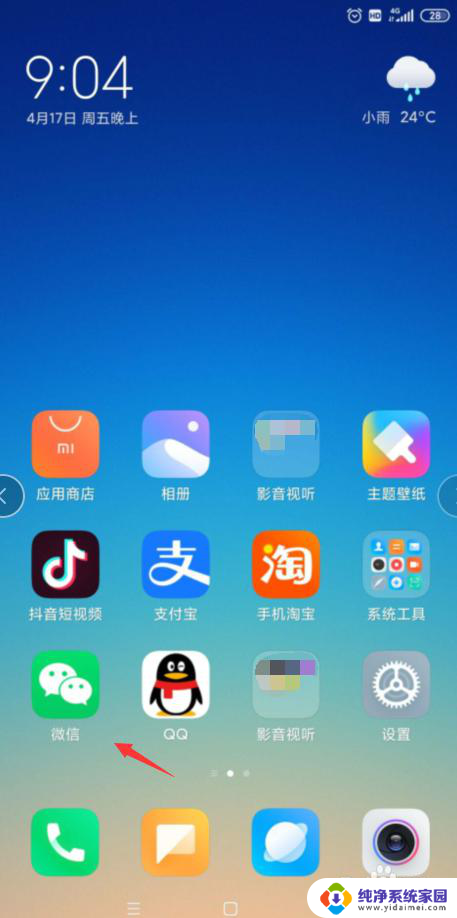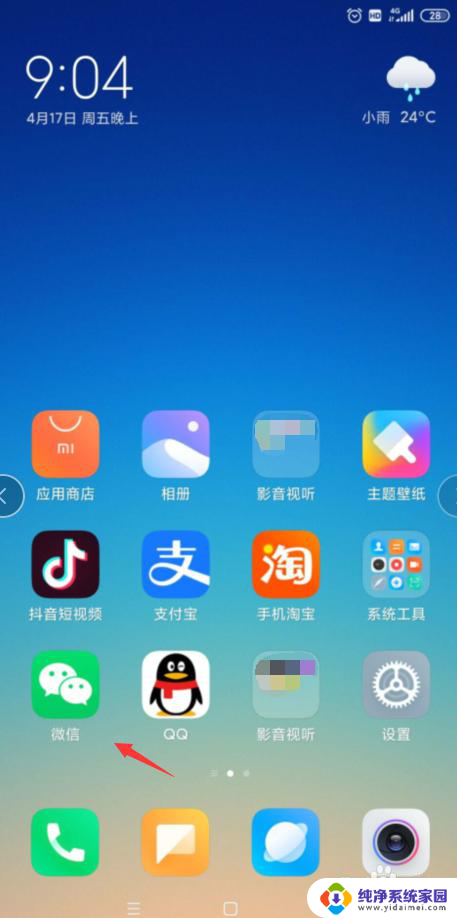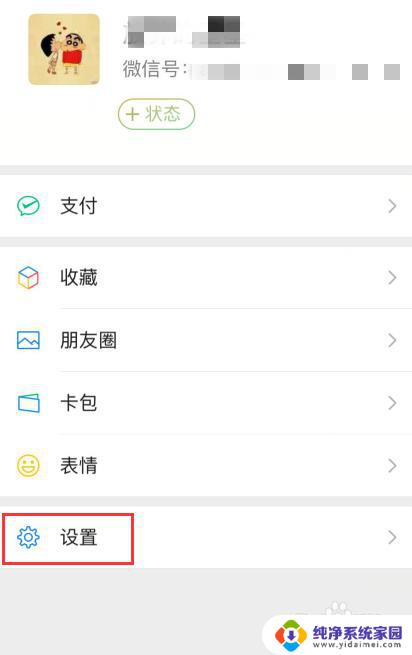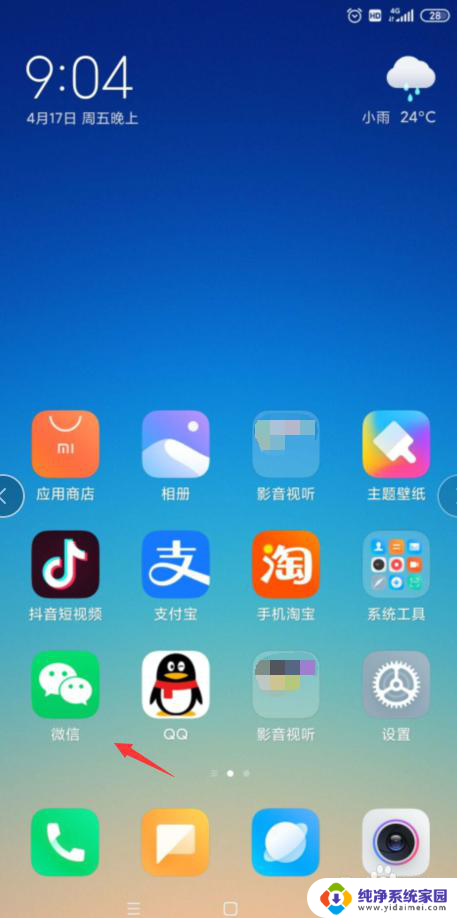微信来语音视频不显示怎么回事 微信视频通话显示不出来怎么办
更新时间:2023-08-31 16:00:32作者:xiaoliu
微信来语音视频不显示怎么回事,随着科技的不断发展,微信已成为我们日常生活中不可或缺的通信工具之一,有时候我们可能会遇到微信语音视频无法显示的问题,这不仅影响了我们与他人沟通的便利性,也带来了一些困扰。为什么微信视频通话会显示不出来呢?针对这个问题,本文将探讨可能的原因,并提供相应的解决方法,帮助大家解决这一困扰。
方法如下:
1.打开手机控制中心,查看手机是否是静音状态。如果静音,将其设置为响铃;
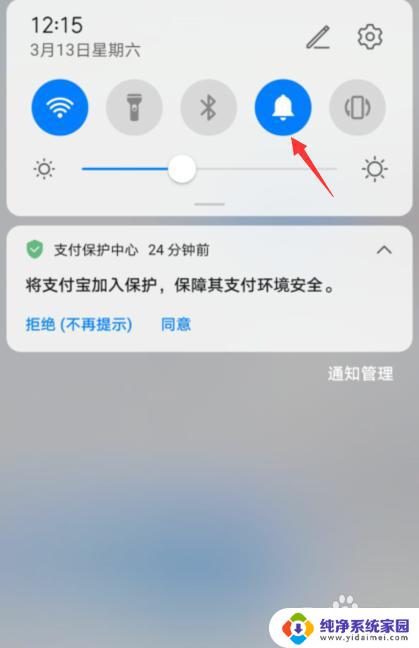
2.打开微信,点击设置;
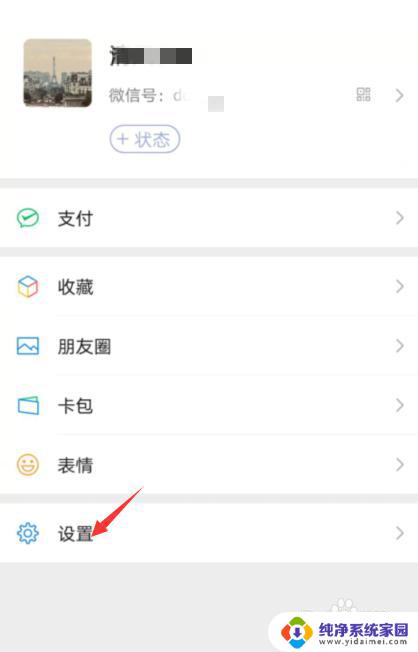
3.下一步,点击新消息提醒;
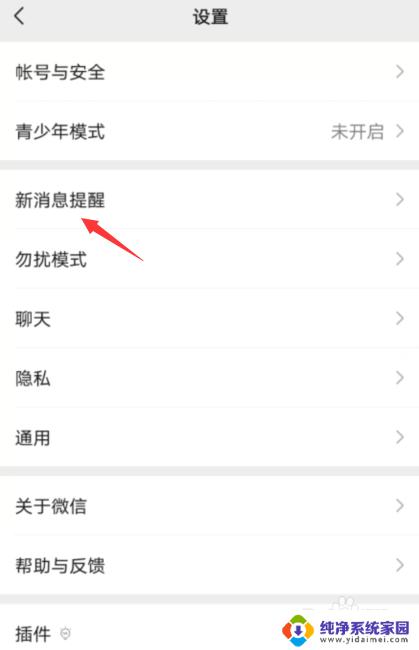
4.之后,开启接收语音和视频通话邀请通知;
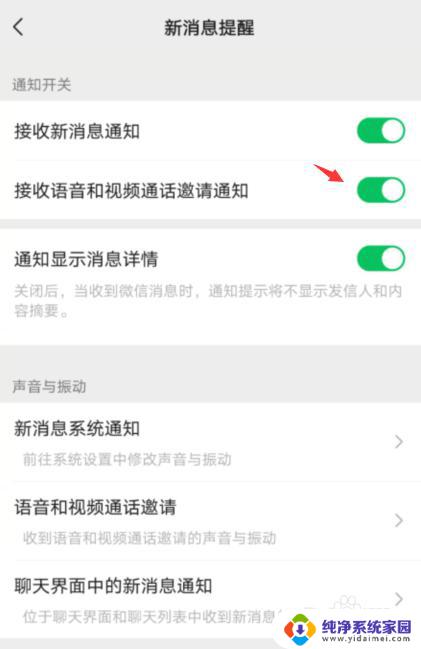
5.在声音与振动中,点击语音和视频通话邀请;
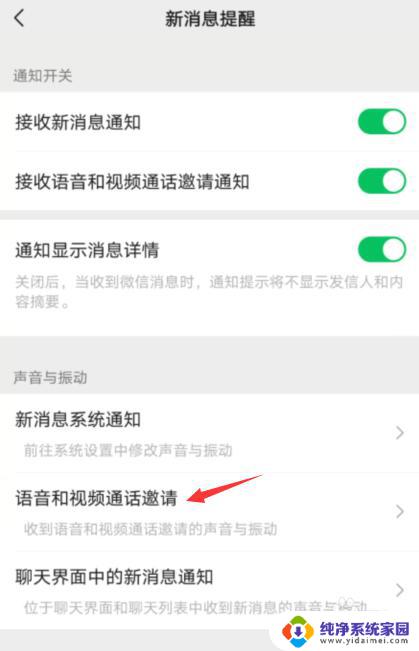
6.进入通知管理,点击允许通知;
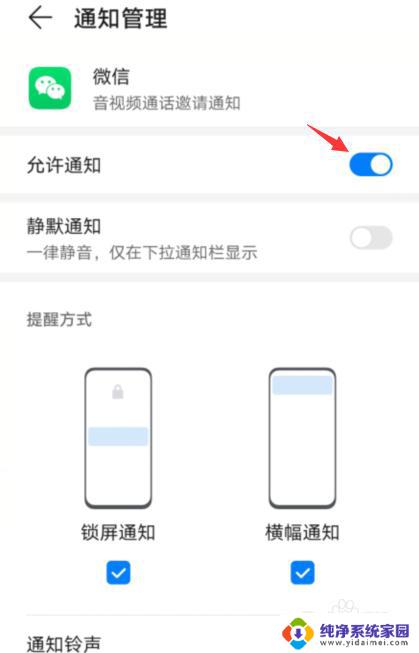
以上就是微信语音视频不显示的解决方法,希望这些步骤可以帮助到有需要的用户。谢谢!